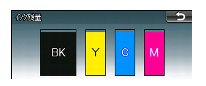機能一覧
機能一覧
本製品で設定できる機能や設定です。画面に表示されるメッセージにしたがって、登録や設定を行います。
コピーボタン
待ち受け画面の【コピー】を押して表示される画面で、コピーに関する設定ができます。
|
設定項目
|
機能説明
|
設定内容
(太字:初期設定値)
|
参照
|
|
コピー画質
|
印刷品質に合わせて設定します。
|
高速/標準/高画質
|
|
|
記録紙タイプ
|
記録紙トレイにセットした記録紙に合わせて設定します。
|
普通紙/インクジェット紙/ブラザーBP71光沢/ブラザーBP61光沢/その他光沢/OHPフィルム
|
|
|
記録紙サイズ
|
記録紙トレイにセットした記録紙に合わせて設定します。
|
A4/A5/B5/ハガキ/2L判/L判
|
|
|
拡大/縮小
|
コピーしたいサイズに合わせて設定します。
|
等倍100%
|
|
|
|
拡大
|
240% L判 ⇒A4
204%ハガキ ⇒A4
141% A5⇒A4
115% B5⇒A4
113% L判 ⇒ ハガキ
|
|
縮小
|
86% A4⇒B5
69% A4⇒A5
46% A4⇒ ハガキ
40% A4⇒L判
|
|
用紙に合わせる
|
|
|
カスタム
(25-400%)
|
|
|
コピー濃度
|
濃度を調整します。
|
-2/-1/0/+1/+2
|
|
|
スタック/ソート
|
複数部コピーするとき、ページごとまたは部数ごとを設定します。
|
スタックコピー/ソートコピー
|
|
|
レイアウト コピー
|
複数枚の原稿を1枚の用紙に割り付けてコピーしたり、1枚の原稿を複数枚に分割、拡大してコピーします。
|
オフ(1in1)/2in1(タテ長)/2in1(ヨコ長)/2in1(IDカード)/4in1(タテ長)/4in1(ヨコ長)/ポスター(2x1)/ポスター(2x2)/ポスター(3x3)
|
|
|
両面コピー
|
両面コピーします。
とじ辺と原稿の向きの設定を行い、うら面のコピー方向を決定します。
|
オン
|
|
 |
|
| |
あんしん設定
|
オフ/あんしん1/あんしん2
|
|
印刷の向き:縦 長辺とじ
|
|
印刷の向き:横 長辺とじ
|
|
印刷の向き:縦 短辺とじ
|
|
印刷の向き:横 短辺とじ
|
|
オフ
|
|
|
オフ
|
便利なコピー設定を使用しません。
|
|
|
|
インク節約モード
|
文字や画像などの内側を薄く印刷して、インクの消費量を抑えます。
|
|
|
|
裏写り除去コピー
|
コピー時の裏写りを軽減します。
|
|
|
|
ブックコピー
|
本のようにとじた原稿をセットするとき、とじ部分の影や原稿セットの傾きを本製品が自動的に修正してコピーします。
|
|
|
|
透かし
コピー
|
コピー画像にロゴマークやテキストなど、設定した画像を重ねます。
|
|
|
 |
|
| |
テンプレートを使う
|
あらかじめ設定されている文字を選択し、位置やサイズなどを設定します。
|
テキスト:COPY/CONFIDENTIAL/重要
位置:A/B/C/D/E/F/G/H/I/全面
サイズ:小/中/大
回転:-90°/-45°/0°/+45°/+90°
透過度:-2/-1/0/+1/+2
色:黒/緑/青/紫/赤/オレンジ/黄
|
|
|
スキャン/
メディアの画像を使う
|
スキャンした画像、または、メモリーカードやUSBフラッシュメモリーから画像を選択し、位置やサイズなどを設定します。
|
スキャン
|
透過度:-2/-1/0/+1/+2
|
|
|
メディア
|
位置:A/B/C/D/E/F/G/H/I/全面
サイズ:小/中/大
回転:-90°/-45°/0°/+45°/+90°
透過度:-2/-1/0/+1/+2
|
|
|
お気に入り設定
|
コピーに関する下記の設定を、組み合わせを変えるなどして3つまで名前をつけて登録しておくことができます。コピー画質・記録紙タイプ・記録紙サイズ・拡大/縮小・コピー濃度・スタック/ソート・レイアウト コピー・両面コピー・インク節約モード・裏写り除去コピー・ブックコピー・透かしコピー(「テンプレートを使う」のみ)
|
保存/名前の変更
|
お気に入り1/お気に入り2/お気に入り3*1
|
|
|
お気に入り
|
お気に入りに登録した設定値を呼び出します。
|
お気に入り1/お気に入り2/お気に入り3*1
|
|
*1 お気に入りとして保存するときに名前を登録すると、その後は登録名が表示されます。
スキャンボタン
待ち受け画面の【スキャン】を押して表示される画面で、スキャン機能に関する設定ができます。
|
設定項目
|
機能説明
|
参照
|
|
ファイル:フォルダ保存
|
スキャンした画像をパソコンの指定したフォルダーに保存します。
|
|
|
メディア保存
|
スキャンした画像をメモリーカードまたはUSBフラッシュメモリーに保存します。
|
|
|
Eメール:Eメール添付
|
スキャンした画像を添付ファイルにしてメールソフトを起動します。
|
|
|
OCR:テキストデータ
|
スキャンした画像をテキストに変換してパソコンに保存します。
|
|
|
イメージ:PC表示
|
スキャンした画像をパソコンに保存します。
|
|
|
Webサービススキャン*1
|
スキャンした画像をWebサービススキャンで使用することができます。
|
|
*1 Webサービススキャン機能をインストールした場合に表示されます。
【メディア保存】では、以下の項目を確認および設定できます。
|
設定項目
|
機能説明
|
設定内容
(太字:初期設定値)
|
参照
|
|
スキャン画質
|
画質を設定します。
|
カラー100 dpi/カラー200 dpi/カラー300 dpi/カラー600 dpi/モノクロ100 dpi/モノクロ 200 dpi/モノクロ300 dpi
|
|
|
ファイル形式
|
ファイル形式を設定します。
|
カラー:PDF/JPEG
モノクロ:TIFF/PDF
|
|
ファイル名
|
ファイル名を設定します。
|
−
|
|
おまかせ
一括スキャン
|
複数の原稿を一度にスキャンして、メモリーカードまたはUSBフラッシュメモリーに保存します。
|
オン/オフ
|
|
|
設定を保持する
|
変更した設定を保持します。
|
−
|
|
|
設定をリセットする
|
設定をお買い上げの状態に戻します。
|
−
|
クラウドボタン
待ち受け画面の【クラウド】を押すことで、ウェブサービスにスキャンした画像をアップロードしたり、アップロードされている画像を印刷することができます。
詳しくはクラウド接続ガイドをご覧ください。(クラウド接続ガイドはサポートサイトからダウンロードできます。)
メニューボタン
待ち受け画面の【メニュー】を押して表示される画面で、以下の設定ができます。
●
基本設定
|
機能
|
設定項目
|
機能説明
|
設定内容
(太字:初期設定値)
|
参照
|
|
|
記録紙タイプ
|
記録紙トレイにセットした記録紙に合わせて設定します。
|
普通紙/インクジェット紙/ブラザーBP71光沢/ブラザーBP61光沢/その他光沢/OHPフィルム
|
|
|
記録紙サイズ
|
記録紙トレイにセットした記録紙に合わせて設定します。
|
A4/A5/B5/ハガキ/2L判/L判
|
|
|
ボタン確認音量
|
操作パネルのボタンを押したときの音量を設定します。
|
切/小/中/大
|
|
|
|
画面の
明るさ
|
画面の明るさを設定します。
|
明るく/標準/暗く
|
|
|
照明ダウンタイマー
|
画面のライトを暗くするまでの時間を設定します。
|
切/10秒/20秒/30秒
|
|
スリープモード
|
スリープ状態にするまでの時間を設定します。
|
1分/2分/3分/5分/10分/30分/60分
|
|
●
ネットワーク
本製品をネットワーク環境で使用する場合の詳細については、⇒ネットワークの概要をご覧ください。
|
機能
|
設定項目
|
機能説明
|
設定内容
(太字:初期設定)
|
|
|
|
|
IP取得方法
|
IPの取得先を指定します。
|
Auto/Static/RARP/BOOTP/DHCP
|
|
IP アドレス
|
IPアドレスを設定します。
|
[000-255].[000-255].[000-255].[000-255]
|
|
サブネット マスク
|
サブネットマスクを設定します。
|
[000-255].[000-255].[000-255].[000-255]
|
|
ゲートウェイ
|
ゲートウェイのアドレスを設定します。
|
[000-255].[000-255].[000-255].[000-255]
|
|
ノード名
|
ノード名を表示します。
|
BRNxxxxxxxxxxxx(xはMACアドレスを示す12桁の文字)
|
|
WINS設定
|
WINSの解決方法を設定します。
|
Auto/Static
|
|
WINSサーバ
|
WINSサーバーを設定します。
|
プライマリ/セカンダリ
|
|
DNSサーバ
|
DNSサーバーを設定します。
|
プライマリ/セカンダリ
|
|
APIPA
|
APIPAを設定します。
|
オン/オフ
|
|
イーサネット
|
LANのリンクモードを設定します。
|
Auto/100B-FD/100B-HD/10B-FD/10B-HD
|
|
MACアドレス
|
MACアドレスを表示します。
|
−
|
|
|
|
IP取得方法
|
IPの取得先を指定します。
|
Auto/Static/RARP/BOOTP/DHCP
|
|
IP アドレス
|
IPアドレスを設定します。
|
[000-255].[000-255].[000-255].[000-255]
|
|
サブネット マスク
|
サブネットマスクを設定します。
|
[000-255].[000-255].[000-255].[000-255]
|
|
ゲートウェイ
|
ゲートウェイのアドレスを設定します。
|
[000-255].[000-255].[000-255].[000-255]
|
|
ノード名
|
ノード名を表示します。
|
BRWxxxxxxxxxxxx(xはMACアドレスを示す12桁の文字)
|
|
WINS設定
|
WINSの解決方法を設定します。
|
Auto/Static
|
|
WINSサーバ
|
WINSサーバーを設定します。
|
プライマリ/セカンダリ
|
|
DNSサーバ
|
DNSサーバーを設定します。
|
プライマリ/セカンダリ
|
|
APIPA
|
APIPAを設定します。
|
オン/オフ
|
|
無線接続ウィザード
|
無線LANの機器を検索し、接続を行います。
|
−
|
|
WPS/AOSS
|
WPS/AOSS™ 機能を使って自動接続を行います。
|
−
|
|
WPS(PINコード)
|
WPS対応の無線LANアクセスポイントでPINコードを入力してセキュリティーの設定を行います。
|
−
|
|
|
接続状態
|
無線LANの接続状態を表示します。
|
アクティブ(11b)/アクティブ(11g)/アクティブ(11n)/接続に失敗しました/AOSSアクティブ
|
|
電波状態
|
無線LANの電波状態を表示します。
|
電波:強い/普通/弱い/なし
|
|
SSID
|
接続先の無線LANのSSID(ネットワーク名)を表示します。
|
(32文字まで表示)
|
|
通信モード
|
無線LANの通信モードを表示します。
|
アドホック/インフラストラクチャ
|
|
MACアドレス
|
MACアドレスを表示します。
|
−
|
|
|
|
プロキシ経由接続
|
プロキシサーバーを経由してインターネットに接続するかしないかの設定をします。
|
オン/オフ
|
|
アドレス
|
プロキシサーバーのアドレスを設定します。
|
−
|
|
ポート
|
プロキシサーバーのポート番号を設定します。
|
8080
|
|
ユーザー名
|
プロキシ使用時のユーザー認証に必要なユーザー名を設定します。
|
−
|
|
パスワード
|
プロキシ使用時のユーザー認証に必要なパスワードを設定します。
|
−
|
|
有線/無線切替え
|
有線LAN/無線LANを切り替えます。
|
有線LAN/無線LAN
|
|
ネットワーク設定リセット
|
ネットワークの設定(有線・無線とも)をすべて初期値に戻します。
|
−
|
●
RSS
|
機能
|
設定項目
|
機能説明
|
設定内容
(太字:初期設定値)
|
参照
|
|
|
RSS
|
RSSを本製品の待ち受け画面に表示させる/表示させないの設定をします。
|
オン/オフ
|
|
|
登録サイト
|
登録されているRSSサイトを一覧表示します。
|
|
 |
 |
| |
|
URL登録/変更
|
URLを新たに登録、または登録されているRSSサイトのURLを変更します。
|
|
URL消去
|
登録されているRSSサイトを消去します。
|
|
スクロール速度
|
待ち受け画面のRSS表示のスクロール速度を設定します。
|
速い/標準/遅い
|
|
|
更新間隔
|
RSSの情報取得間隔を設定します。
|
2時間/3時間/6時間/12時間/24時間、手動更新
|
|
|
閲覧PC設定
|
コンテンツの概要画面から、パソコンでウェブサイトの表示をするときに、閲覧PC設定画面を表示させる/表示させないの設定をします。
|
(PCリスト表示)/閲覧PCを選択しない
|
|
|
RSSステータス
|
RSSの取得状態を確認できます。
|
−
|
|
|
RSS設定リセット
|
本製品のRSS設定をお買い上げ時の状態に戻します。
|
−
|
|
●
レポート印刷
|
機能
|
設定項目
|
機能説明
|
参照
|
|
|
設定内容リスト
|
各種機能に登録・設定されている内容を印刷します。
|
|
|
ネットワーク設定リスト
|
現在動作しているネットワーク(有線LANまたは無線LAN)の設定内容を印刷します。
|
|
|
無線LANレポート
|
無線LANの現在の接続状況を印刷します。
|
|
●
製品情報
|
機能
|
設定項目
|
機能説明
|
参照
|
|
|
シリアル No.
|
本製品のシリアルナンバーを表示します。
|
|
●
初期設定
|
機能
|
設定項目
|
機能説明
|
設定内容
(太字:初期設定値)
|
参照
|
|
|
時計セット
|
現在の日付・時刻を設定します
|
−
|
|
|
|
機能設定
リセット
|
本製品の設定をお買い上げ時の状態に戻します。
|
−
|
|
|
ネットワーク設定
リセット
|
本製品のネットワーク設定をお買い上げ時の状態に戻します。
|
−
|
|
|
RSS設定
リセット
|
本製品のRSS設定をお買い上げ時の状態に戻します。
|
−
|
|
|
全設定
リセット
|
本製品のすべての設定をお買い上げ時の状態に戻します。
|
−
|
|
|
|
デモ動作
設定
|
デモ画面を表示するかしないかを設定します。
|
する/しない
|
−
|
|
表示言語設定
|
画面に表示される言語を設定します。
This Setting allows you to change LCD Language to English.
|
日本語/英語
|
|
|
ディスク印刷位置調整
|
印刷された画像がディスクからはみ出す場合に、印刷位置を調整します。
|
−
|
|
デジカメプリントボタン
待ち受け画面の【デジカメプリント】を押して表示される画面で、デジカメプリント機能に関する設定ができます。
|
設定項目
|
機能説明
|
設定内容
|
参照
|
|
かんたん
プリント
|
メモリーカードまたはUSBフラッシュメモリー内の写真を簡単な操作でプリントします。自動色補正のみ行えます。
スライドショーの途中でプリントしたい写真があれば、【OK】を押して印刷設定に進みます。
|
(スライドショー 画像個別選択*1)
|
|
|
|
はい/いいえ
100枚目までの写真のプリント枚数をすべて1枚に設定します。
設定後自動色補正を行うとすべての写真を一括で補正できます。
|
|
|
こだわり
プリント
|
メモリーカードまたはUSBフラッシュメモリー内の写真を個別に補正したりトリミングを行ったりしながらプリントします。
スライドショーの途中でプリントしたい写真があれば、【OK】を押して印刷設定に進みます。
|
|
お好み
色補正
|
自動色補正
肌色あかるさ補正*3
色あざやか補正*3
赤目補正
夜景補正*3
逆光補正*3
ホワイトボード補正
モノクロ
セピア
自動色補正&赤目補正
|
|
|
トリミング
|
−
|
|
|
インデックス
プリント
|
インデックスシートの印刷または番号を指定して写真のプリントをします。
|
インデックス
シート*2
|
速い/1行6個印刷
きれい/1行5個印刷
|
|
|
番号指定
プリント
|
−
|
|
*1 写真選択後、プリントする記録紙やサイズなど更に設定が可能です。詳細は次ページに記載しています。
*2 インデックスシートをプリントする記録紙タイプの設定が可能です。詳細は次ページに記載しています。
*3 画像を補正した結果を起点に±1色調変更
プリント前に表示される確認画面の【印刷設定】では、以下の設定を確認・変更できます。
|
設定項目
|
機能説明
|
設定内容
(太字:初期設定値)
|
参照
|
|
プリント画質*1
|
プリント時の画質を設定します。
|
標準/きれい
|
|
|
記録紙タイプ
|
記録紙の種類を設定します。
|
普通紙/インクジェット紙/ブラザーBP71光沢/ブラザーBP61光沢/その他光沢
|
|
|
記録紙
サイズ
|
記録紙のサイズを設定します。
|
L判/2L判/ハガキ/A4
|
|
 |
|
| |
プリント
サイズ
|
記録紙サイズで【A4】を選んだ場合に設定します。
|
8x10cm/9x13cm/10x15cm/13x18cm/15x20cm/用紙全体に印刷
|
|
明るさ*2
|
プリントの明るさを調整します。
|
-2/-1/0/+1/+2
|
|
|
コントラスト*2
|
プリントのコントラスト(明暗の差)を調整します。
|
-2/-1/0/+1/+2
|
|
|
画質強調*2
|
<ホワイトバランス>
画像の白色部分の色合いを調整します。
|
する:-2/-1/0/+1/+2
しない
|
|
|
<シャープネス>
画像の輪郭部分のシャープさを調整します。
|
|
<カラー調整>
画像のカラー全体の濃度を調整します。
|
|
画像トリミング
|
プリント領域に収まらない画像を自動的に切り取ってプリントするかどうかを設定します。
|
する/しない
|
|
|
ふちなし印刷
|
ふちなし印刷をするかどうかを設定します。
|
する/しない
|
|
|
日付印刷*1
|
日付印刷をするかどうかを設定します。
|
する/しない
|
|
|
設定を保持する
|
変更した設定を保持します。
|
−
|
|
|
設定をリセットする
|
設定をお買い上げ時の状態に戻します。
|
−
|
|
*1 DPOF印刷の場合は表示されません。
*2 こだわりプリントでは、【トリミング】を設定した場合のみ調整可能です。
インデックスシートをプリントするときに【印刷設定】で確認および設定できる内容は以下のとおりです。
|
設定項目
|
機能説明
|
設定内容(太字:初期設定値)
|
参照
|
|
記録紙タイプ
|
記録紙の種類を設定します。
|
普通紙/インクジェット紙/ブラザーBP71光沢/ブラザーBP61光沢/その他光沢
|
|
インクボタン
待ち受け画面の【インク】を押して表示される画面で、インクに関する設定ができます。
|
設定項目
|
機能説明
|
設定内容
|
参照
|
|
テストプリント
|
印刷テストを行います。
|
印刷品質チェックシート/
印刷位置チェックシート
|
|
|
ヘッドクリーニング
|
ヘッドクリーニングを行います。
|
ブラック/カラー/全色
|
|
|
インク残量
|
インク残量を確認します。
|
|
レーベルプリントボタン
待ち受け画面の【レーベルプリント】を押して表示される画面で、記録ディスクのレーベル面にコピー、印刷を行うことができます。
|
設定項目
|
機能説明
|
参照
|
|
レーベルからコピー
|
ディスクレーベルを原稿にして記録ディスクにコピーします。
|
|
|
写真からコピー
|
写真を原稿にして記録ディスクにコピーします。
|
|
|
メディアのデータから印刷
|
メモリーカードまたはUSBフラッシュメモリーのデータを選んで、記録ディスクに印刷します。
|
|
Wi-Fiボタン
待ち受け画面の【WiFi】を押して表示される画面で、以下の設定が行えます。
|
設定項目
|
機能説明
|
|
無線接続ウィザード
|
無線LAN の機器を検索し、接続を行います。
|
|
PCを使って設定する
|
パソコンを使ってWi-Fi設定を行います。
|
|
WPS/AOSS
|
WPS/AOSS™ 機能を使って自動接続を行います。
|
|
WPS(PINコード)
|
WPS対応の無線LAN アクセスポイントでPINコードを入力してセキュリティーの設定を行います。
|